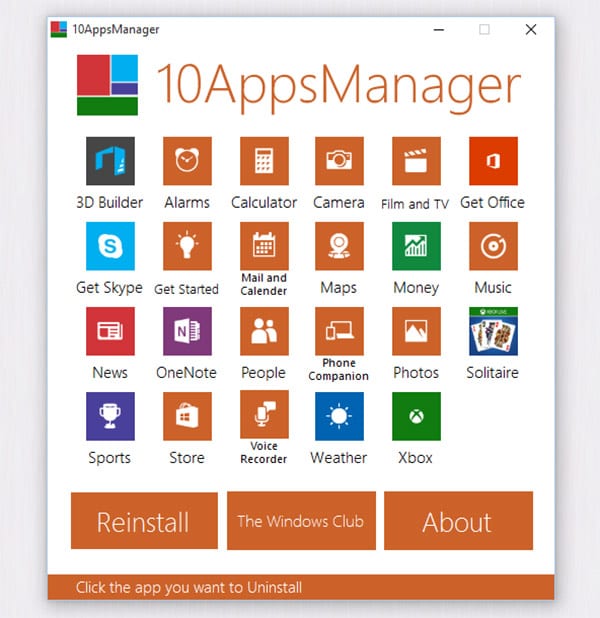
Медленно, но верно, Microsoft, кажется, стремиться сделать Windows похожей на Google Android. Во-первых, компания выпустила Windows 10 в качестве бесплатного обновления. В основном потому, что она рассчитывает получить дополнительный доход, когда больше пользователей получат доступ к Windows Store. Кроме этого в новой ОС включено множество каналов получения информации о пользователях, чтобы помочь заполнить Bing контекстными объявлениями, что всегда было основным методом Google для монетизации Android.
Более того, компания пошла еще дальше и встроила в Windows 10 несколько bloatware приложений (Раздутое программное обеспечение — программа, которая требует непропорционально большой объём дискового пространства и оперативной памяти для своих функциональных возможностей), предназначенных для подключения пользователями дополнительных услуг Microsoft. Безусловно, множество новых опций будут полезны пользователям. К таким новшествам можно смело отнести Голосовой Помощник Кортана (правда пока Кортана не работат на русском языке).
Эти встроенные в Windows 10 программы не могут быть удалены очевидным способом. По крайней мере, это было так до тех пор, разработчик ПО Lavish Thakkar не создала утилиту 10AppsManager, которая, наконец, позволит удалять любые вирусные приложения Windows 10, такие как Skype, Xbox, и OneNote. Все это может быть сделано всего за несколько кликов.
Шаг 1: Загрузите 10AppsManager. Во-первых, вы должны будете загрузить средство для удаления, которое называется 10AppsManager. Перейдите по этой ссылке, файл должен автоматически начать загрузку в течение 5 секунд.
После того, как загрузка завершиться, просто извлеките содержимое ZIP архива и запустите файл «10AppsManager.exe», чтобы начать.
Шаг 2: Удаление встроенных приложений. Прежде чем начать удаление предустановленных в Windows 10 приложений, вы должны знать, что существует небольшой риск в этой процедуре. Не все приложения, которые вы удалите с помощью этого инструмента, можно будет установить назад. Так что будьте осторожны, чтобы не удалить что-нибудь, что вы, возможно, захотите использовать в будущем. Например, если вы думаете, что вы, возможно, захотите позже записать ваш экран, не удаляйте приложение Xbox.
Чтобы быть полностью обезопасить себя, создайте контрольную точку восстановления или запишите резервную копию образа системы, прежде чем начать.
Остальная часть процесса проходит невероятно легко. Если вы хотите удалить встроенные программы, просто нажмите нужный значок приложения в главном меню 10AppsManager, а затем выберите «Да», когда Вас попросят подтвердить свой выбор.
Теперь, просто, нужно подождать несколько секунд, пока 10AppsManager сделает свое дело. Когда вирусное приложение будет успешно удалено, появится небольшое окно, которое сообщит вам, что все прошло без сучка и задоринки.
Вы можете повторить этот же процесс для удаления всех предустановленных приложений, но помните, существует небольшая вероятность, что вы не можете переустановить некоторые из этих приложений.
Шаг 3: Установите приложения (при необходимости)
Если вы решите, что вы хотели бы переустановить любое из встроенных приложений, помните, что выборочно восстановить одно любое приложение невозможно. Все или ничего. 10AppsManager содержит подробные инструкции по восстановлению этих приложений при нажатии на кнопку «Reinstall» в нижней части главного меню. Но мы подробно опишем вам весь процесс.
Для начала, нажмите кнопку Windows, на клавиатуре, затем введите «PowerShell» в меню поиска панели Пуск. Щелкните правой кнопкой мыши на иконку «PowerShell», затем выберите опцию «Запуск от имени администратора».
Далее, скопируйте и вставьте следующий текст в командной строке PowerShell, нажмите клавишу ВВОД:
Get-AppxPackage -AllUsers| Foreach {Add-AppxPackage -DisableDevelopmentMode -Register «$($_.InstallLocation)\AppXManifest.xml»}
Когда сценарий завершит работу, все встроенные приложения, которые могут быть восстановлены будут доступны для вас снова.
А как Вы отключаете встроенные приложения? Дайте нам знать в комментариях ниже
